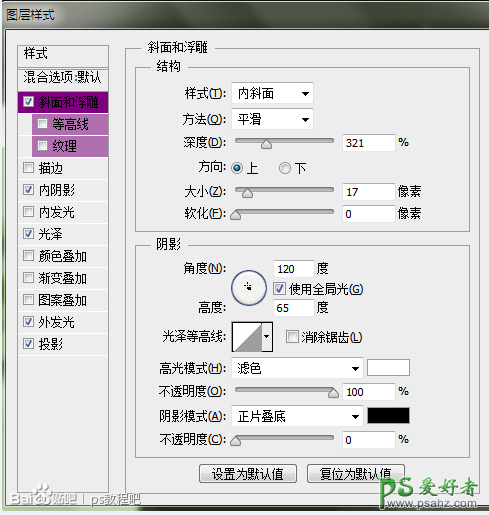当前位置:PS爱好者教程网主页 > PS文字特效 > 教程
ps玉石文字制作教程:设计圆润光滑的玉石字,玉雕文字,翡翠字(5)
时间:2014-02-13 09:05 来源:PS文字特效教程 作者:ps玉石文字制作教程 阅读:次
第十二步:合并图层1和背景副本(Ctrl+E)
第十三步:ctrl+鼠标左键对着文字层缩略图(文字将被载入选区)
第十四步:回到背景副本(就是刚刚合并后的图层)执行反选命令(Ctrl+shift+I)然后Delete删除,接着Ctrl+D取消选区→_→,当前显示如图所示
第十五步:添加图层样式
最新教程
推荐教程